Borrar el historial de tu teléfono para mantener sus datos privados. El historial de búsqueda rastrea los sitios web visitados recientemente, que otros pueden ver fácilmente. Pero otra razón para borrar tu historial es mejorar el rendimiento del dispositivo. El caché y las cookies pueden generar una velocidad de navegación más lenta o consumir demasiado espacio de almacenamiento cuando se acumulan. Si desea borrar rápidamente su historial, siga leyendo y vea los mejores métodos para Android o iPhone.
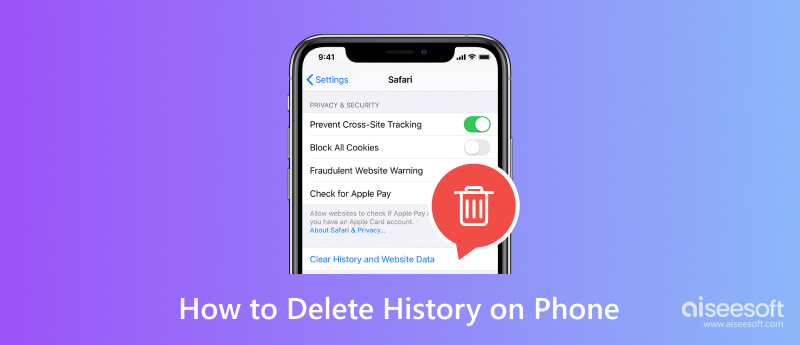
Google tiene casi toda la información y con sólo unos pocos clics puede darte las respuestas que has estado buscando. Pero esto también significa que contiene su información, como cuentas iniciadas, compras, etc. Si bien es bueno mantener sus datos en línea para futuros inicios de sesión, los piratas informáticos pueden verlos fácilmente. Lo mejor es ver la forma predeterminada de borrar el historial de Google en tu teléfono inteligente.
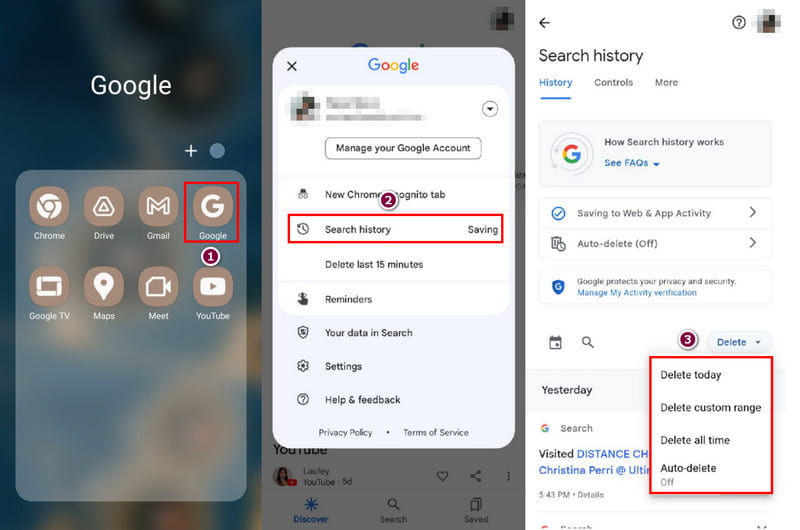
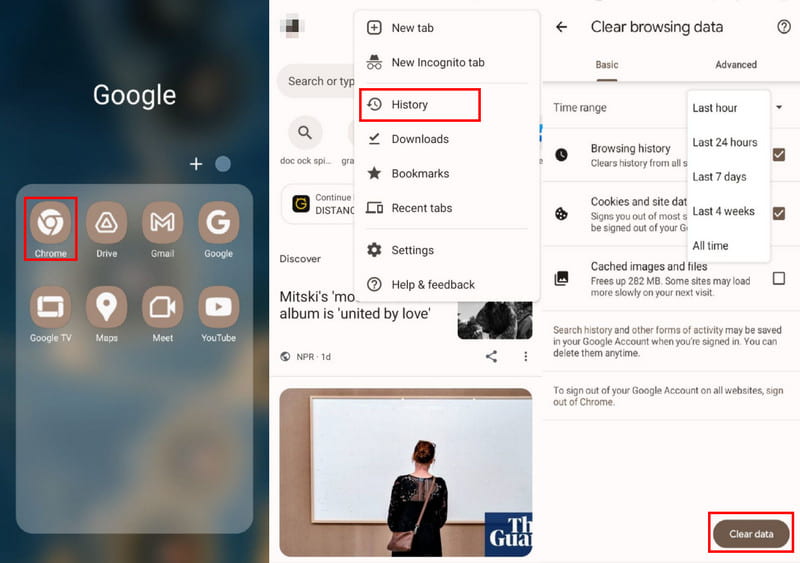
Consejo profesional: Cierre sesión en Google Chrome para cerrar sesión en la cuenta de Google que utiliza para los sitios web.
YouTube es su plataforma de referencia para ver videos musicales, tutoriales y clips cortos para entretenerse. Teniendo en cuenta hacer clic en muchos vídeos en un día, la aplicación también recomendará vídeos similares al que has visto recientemente. Y dado que YouTube es parte de Google, se garantiza que mantendrá su historial, que deberá eliminar por motivos de privacidad o del dispositivo. Dicho esto, aquí le mostramos cómo borrar tu historial de YouTube:
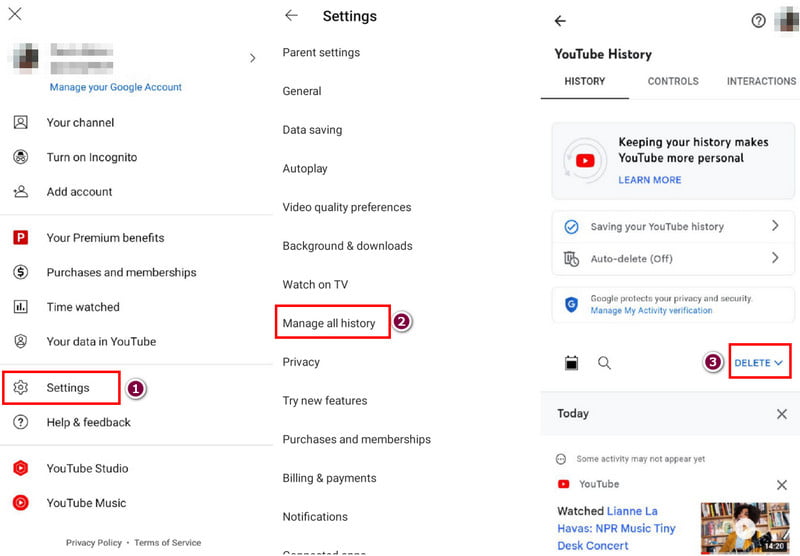
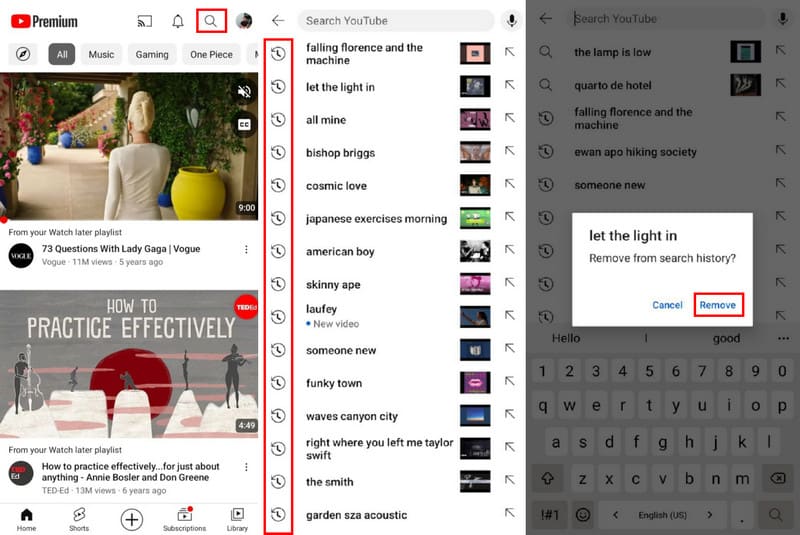
Además de limpiar el historial de tu teléfono, otros archivos pueden provocar un proceso lento en tu dispositivo. Si no está seguro de qué datos eliminar, iPhone Cleaner Aiseesoft es la herramienta sugerida para la gestión de archivos. Su Quick Scan reúne todos los archivos inútiles y ocupa demasiado espacio, lo que permite que el dispositivo se acelere una vez eliminado. Escanea los duplicados, mientras que tú puedes elegir las fotos, vídeos, mensajes y datos que deseas conservar. Por supuesto, también se ocupa de las imágenes al proporcionar un compresor incorporado para comprimirlas sin pérdidas o exportar fotos a su PC para liberar más espacio en su iPhone. De hecho, esta es la solución que estás buscando.

Descargas
100% Seguro. Sin anuncios.
100% Seguro. Sin anuncios.
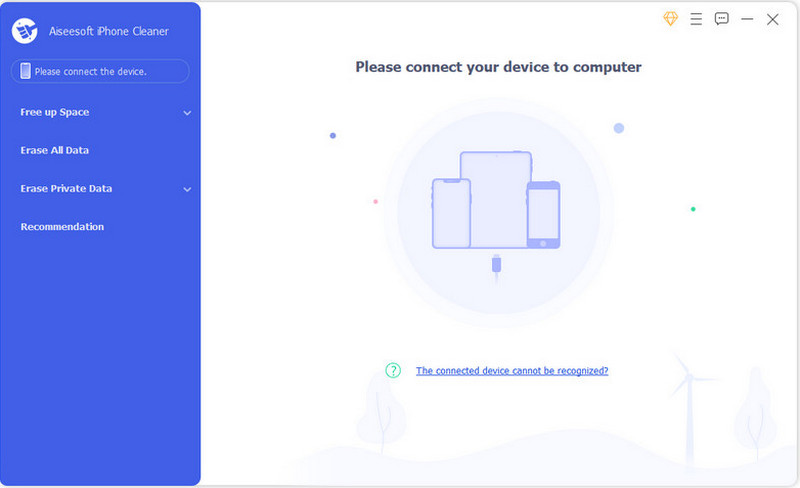
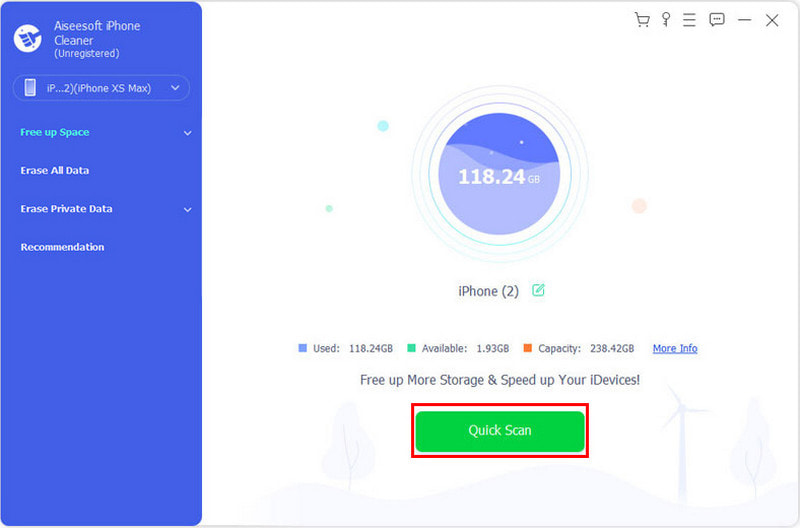
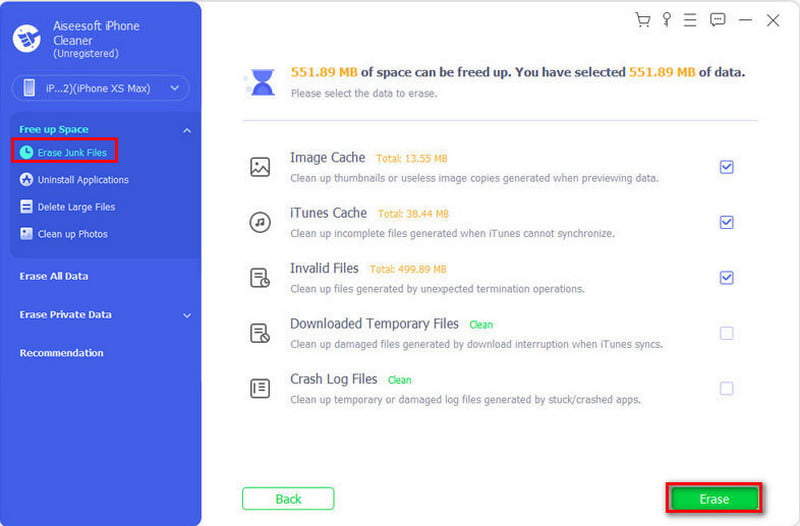
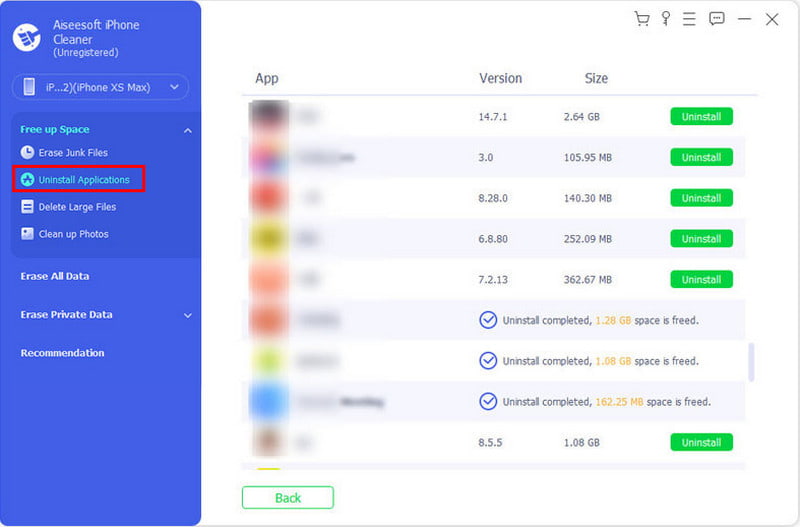
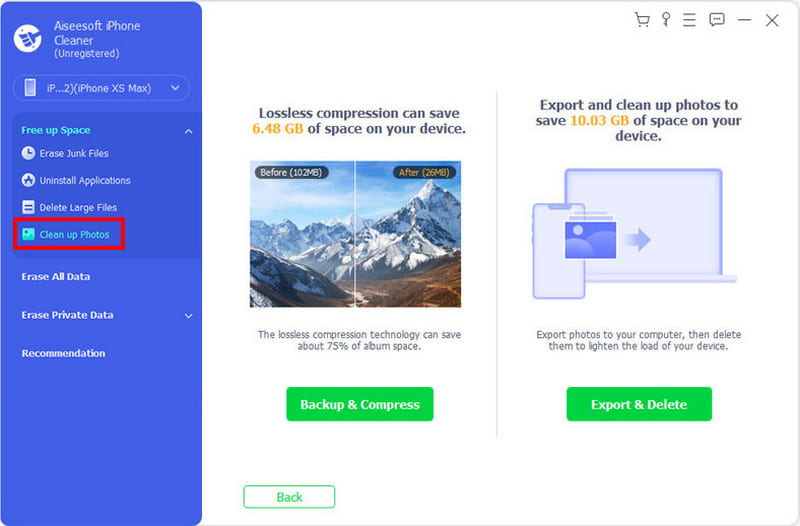
¿Cómo se borra el historial de incógnito en el teléfono?
Abra la aplicación Google Chrome e ingrese chrome: // net-internals / # dns en la barra de búsqueda. Toque en el Borrar caché de host para eliminar el caché de DNS. Luego, cierre la aplicación y ábrala nuevamente. Tu historial de navegación de incógnito está limpio.
¿Cómo consultar el historial eliminado en un celular?
Abra la aplicación Configuración en su teléfono y vaya al menú de Google. Elija la opción Administrar su cuenta de Google. Desplácese hacia abajo desde la sección Datos y personalización y toque el botón Mi actividad. Ver el historial de búsqueda.
¿Cómo elimino algo de los resultados de búsqueda?
Puede hacer esto cuando toca la barra de búsqueda desde cualquier navegador web y aplicación. La lista revelará todas las búsquedas recientes, luego simplemente mantenga presionado el elemento y el botón Eliminar o el botón Aceptar. Asegúrese de que la búsqueda tenga el ícono del reloj para eliminarla de la lista.
¿Con qué frecuencia necesito limpiar el historial de mi teléfono?
Elimina el historial, el caché y las cookies al menos una vez al mes. Pero si a veces experimentas una velocidad más lenta o fallas cuando usas un navegador web o un teléfono, es posible que tengas que hacerlo con frecuencia.
¿Qué sucede cuando borro mi historial de búsqueda en mi teléfono?
Aumentará la velocidad de navegación y lo protegerá de posibles daños, como piratas informáticos o virus no deseados. Al eliminar su historial, también se desconecta de los sitios en los que inició sesión y las actividades recientes no aparecerán en la lista.
Conclusión
Cualquier navegador almacena actividades e información en línea de sus cuentas. Aunque Google Chrome promete seguridad contra los piratas informáticos, debes limpia tu historial de búsqueda en tu teléfono para doble protección. Por otro lado, puede utilizar Aiseesoft iPhone Cleaner para eliminar rápidamente archivos, historial y aplicaciones no deseados en su dispositivo móvil. Libere más espacio de almacenamiento descargando la aplicación en el sitio web oficial.

iPhone Cleaner puede limpiar datos inútiles en su dispositivo de forma selectiva. También puede usarlo para borrar sus datos privados y mantener su iPhone/iPad/iPod Touch rápido y seguro.
100% Seguro. Sin anuncios.
100% Seguro. Sin anuncios.